少し古い機種の Android スマートフォンの場合になってしまいますが、「ロック画面でのカメラのクイック起動をOFFにする方法」を解説します。
【カメラのクイック起動とは?】
スマホのロック画面状態からでもカメラを素早く起動する機能です。機種にもよりますがカメラを素早く起動させる機能はいくつか備わっています。
今回は、ロック画面にあるカメラアイコンをスワイプして起動させる機能の説明になります。
【ご注意】:機種やAndroid バージョンによってクイック起動がないものやロック画面のカメラアイコンが消せない場合があります。
関連記事:
・カメラのクイック起動をON/OFFする方法(電源キー2回押し)
・ロック画面でカメラのクイック起動ができない、しにくいという場合はコチラ!
すぐに写真を取りたい時にカメラのクイック起動は便利な機能ですよね。いざというときのシャッターチャンスを逃しません。
↓カメラのクイック起動を「ON」状態にしておくと、ロック画面の右下のカメラアイコンを上方向にスワイプで起動することができます。
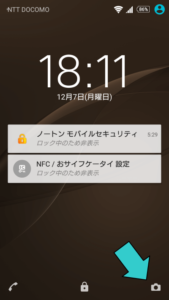
例:Xperia Z3 SO-01Gの画面
しかし、画面ロックを解除しないでカメラが起動してしまうので間違って起ち上げてしまう可能性もあります。
誤動作でカメラが起動してしまうと困りますよね?
なので今回は「クイック起動をOFF」にする手順を説明します。
【ご注意】:機種やAndroid バージョンによってクイック起動がないものやロック画面のカメラアイコンが消せない場合があります。
スポンサーリンク【クイック起動 OFFにする設定手順】
クイック起動をOFFにするには「カメラの設定」から行います。画面設定からは変更できません。
例として機種はXperia Z3、画面はAndroid 5.0で説明します。Android 6.0 もほぼ同じ要領で設定可能です。
ご注意:ロック画面でのクイック起動がOFFに出来ないAndroidのバージョンや機種もあります。
1.まずはカメラを起動。
左上のメニューアイコン(点々が3つあるところ)をタップします。
Android 6.0は2へ進んでください。
※画面が暗いのはレンズをふさいでいるため。
2.続いてギアアイコン(歯車の形)をタップしてください。ここはカメラの詳細設定の部分になります。
3.「クイック起動」をタップします。
Android 6.0はその他の設定から「クイック起動」をタップしてください。
4.「OFF」をタップしてください。
少し見えにくいですがドロップダウンリストが現れて「OFF」の設定があります。
5.「クイック起動」の欄が「OFF」になっているのを確認してください。
6.これでクイック起動 OFFの設定完了です。
ロック画面を見るとカメラアイコンは消えて、サイドキーからもカメラクイック起動は出来なくなります。
カメラの意図せぬ起動や誤動作を防止したい方はこのように設定し直してみてください。
また、ON状態に戻したい場合は「起動のみ」すれば元通りになります。
【ご注意】:機種やAndroid バージョンによってクイック起動がないものやロック画面のカメラアイコンが消せない場合があります。
【カメラのクイック起動について補足】
カメラのクイック起動自体は便利な機能なのでカメラを多用する方はONにしておくと起動がラクです。
アイコンの形もどんどん簡略化されていくため、スマホ初心者の方には分かりにくい設定だと思います。
カメラ関係はカメラアプリの中の設定から変更することが多いので覚えておくとよいかもしれませんね。
(`∀`〇)
ただし、Android のバージョンによってはOFFに出来なくなる場合があります。例えばAndroid 8.0からAndroid 9へソフトウェア更新したXperia XZ1 SO-01Kの場合、ロック画面でのクイック起動がOFFに出来なくなりました。
現時点で最新のAndroid 12でも非表示にすることができません。
このようにクイック起動がOFFに出来ないAndroidのバージョンや機種もありますので予めご了承お願い致します。
関連記事:
・カメラのクイック起動をON/OFFする方法(電源キー2回押し)
・ロック画面でカメラのクイック起動ができない、しにくいという場合はコチラ!
スポンサーリンク
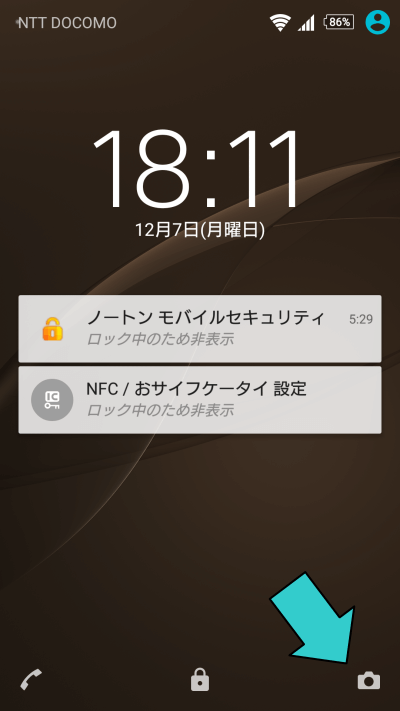
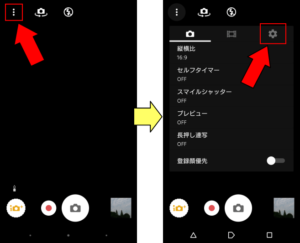
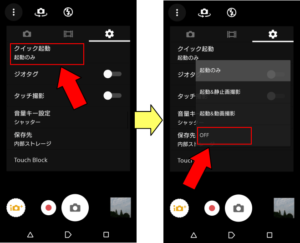
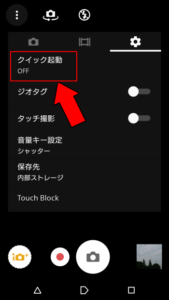
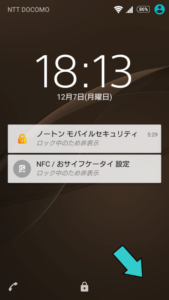
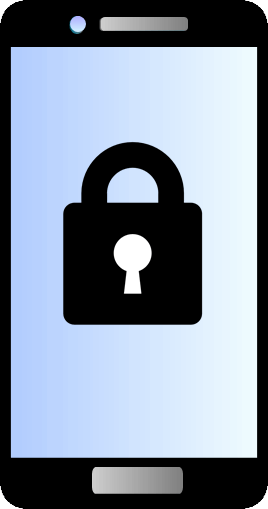

コメント
カメラを起動して撮影した後、撮影後にその画面を消して移動したい。でも、カメラ画面を消すにはどうしたらいいですか?
>佐藤 様
コメントありがとうございます。
ご質問はクイック起動でのカメラ操作ということでよいでしょうか?
この機能はスマホのロックを飛ばして素早くカメラの操作をするものなので、
カメラ(と撮った写真を見る)以外の画面へ移動したい場合はロックを解除する必要があります。
これは他の画面へ移動できてしまうと画面ロックの意味がなくなってしまうためです。
また、クイック起動でカメラを操作すると画面遷移(移動)に制限がかかってしまうため、
画面ロックを解除した状態でも、カメラ画面(またはアルバム)から抜け出せない場合があるかもしれません。
もし、こちらの状態になってしまっているのならばホームボタンで戻ることができると思います。
機種により操作などが異なりますが参考になれば幸いです。